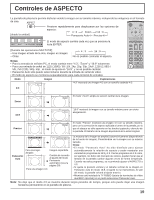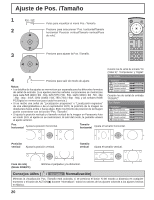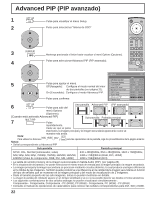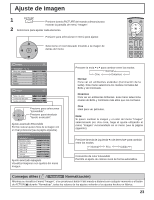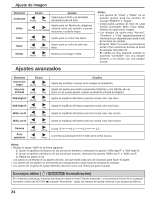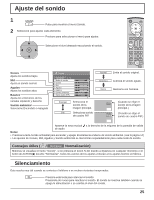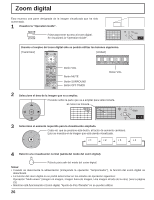Panasonic TH50PH9XK 50" Plasma Tv - Spanish - Page 24
Ajustes avanzados, Consejos útiles, Normalización
 |
View all Panasonic TH50PH9XK manuals
Add to My Manuals
Save this manual to your list of manuals |
Page 24 highlights
Ajuste de imagen Elemento Contraste Efecto Menos Más Ajustes Selecciona el brillo y la densidad apropiados para la sala. Brillo Ajuste para ver fácilmente imágenes oscuras como, por ejemplo, escenas Más oscuro Más brillante nocturnas o cabello negro. Color Matiz Menos Rojizo Más Verdoso Ajuste para un color más ligero. Ajuste para un color de piel más lindo. Nitidez Menos Muestra una imagen nítida. Más Ajustes avanzados Notas: • Los ajustes de "Color" y "Matiz" no se pueden ajustar para las señales de entrada "RGB/PC" y "Digital". • Usted podrá cambiar el nivel de cada función (Contraste, Brillo, Color, Matiz, Nitidez) en cada menú Imagen. • Los detalles de ajuste para "Normal", "Dinámico" y "Cine" respectivamente se memorizan por separado para cada modo de terminal de entrada. • El ajuste "Matiz" se puede ajustar para la señal NTSC solamente durante la señal de entrada "AV(Video S)". • El cambio es muy pequeño cuando se aumenta "Contraste" con una imagen brillante o se reduce con una imagen oscura. Elemento Extensión negro Nivel de entrada Efecto Menos Más Menos Más Detalles Ajusta las sombras oscuras de la imagen en gradación. Ajusta las partes que están sumamente brillantes y son difíciles de ver. (Esto no se puede ajustar cuando la señal de entrada es Digital.) W/B High R Menos Ajusta el equilibrio del blanco para las zonas color rojo claro. Más W/B High B Menos Ajusta el equilibrio del blanco para las zonas color azul claro. Más W/B Low R Menos Ajusta el equilibrio del blanco para las zonas color rojo oscuro. Más W/B Low B Menos Ajusta el equilibrio del blanco para las zonas color azul oscuro. Más Gamma Auto ganancia Abajo Abajo Arriba Curva "S" 2.0 2.2 2.5 Aumenta automáticamente el brillo de la señal oscura. Arriba Notas: • Realice el ajuste "W/B" de la forma siguiente. 1. Ajuste el equilibrio del blanco de las secciones brillantes, utilizando los ajustes "W/B High R" y "W/B High B". 2. Ajuste el equilibrio del blanco de las secciones oscuras, utilizando los ajustes "W/B Low R" y "W/B Low B". 3. Repita los pasos 1 y 2. Los pasos 1 y 2 afectan a los ajustes del otro, así que repita cada uno de los pasos para hacer el ajuste. • Los valores de los ajustes se memorizan por separado para cada modo de terminal de entrada. • Los valores de la gama de ajuste deberán utilizarse como una referencia para el ajuste. Consejos útiles ( / Normalizar Normalización) En el mando a distancia, mientras mientras se indica el menú "Ajuste avanzado", si se presiona la tecla N en cualquier momento o tecla de ACTION ( ) durante "Normalizar", todos los valores de ajuste volverán a los ajustes de fábrica. 24